Cómo hacer que YouTube siempre ponga los vídeos en FullHD
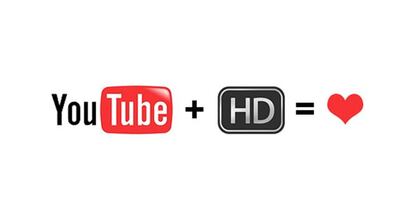
Desde hace algún tiempo, el servicio de vídeo en streaming de Google (YouTube) permite incluso la resolución 8K. Ahora bien, aunque esa es la calidad máxima con que podemos visualizar los vídeos, también tenemos un mínimo marcado por los 240p y que, evidentemente, ofrece una calidad de imagen realmente baja. Si tu ordenador es capaz de soportar la alta definición, deberías saber que hay una forma de configurar YouTube para que siempre aproveche tu capacidad máxima, y de forma automática.
La diferencia de calidad afecta también al sonido de los vídeos en YouTube
Si bien es cierto que a mayor calidad de imagen necesitaremos mayor ancho de banda, para la resolución Full HD el servicio de vídeo en streaming YouTube cuenta con una excelente optimización. Por lo tanto, incluso con conexiones ADSL con bajas prestaciones deberías poder disfrutar de estos vídeos con perfecta fluidez.
Lo que deberías tener en cuenta también es que, además de la calidad de imagen, que se ve afectada por la resolución que escojamos, este aspecto va ligado a la calidad de sonido. Por lo tanto, en estos términos, será mejor la experiencia cuando seleccionemos la calidad HD o Full HD en los vídeos que reproducimos en YouTube.
Cómo ver los vídeos de YouTube en alta definición por defecto
Lo único que vas a necesitar es instalar un complemento desarrollado para Google Chorme. Y con él no vas a necesitar absolutamente nada más, sino simplemente activarlo. De esta forma, siempre que estén disponibles la opción HD o Full HD se activarán sin que tengas que hacer absolutamente nada.
Descarga el complemento para Google Chrome
Si necesitas configurarlo, no obstante, encontrarás la opción siempre que estés navegando por la página o los vídeos de YouTube. Porque, aunque no sea lo más deseable, es posible que alguna vez necesites reducir esta resolución. Y si es así, bien puedes hacerlo desde el complemento, o bien puedes modificar directamente la configuración del vídeo que estés visualizando en YouTube, de forma manual y como lo harías antes de haber instalado esta extensión en tu navegador web Google Chrome.